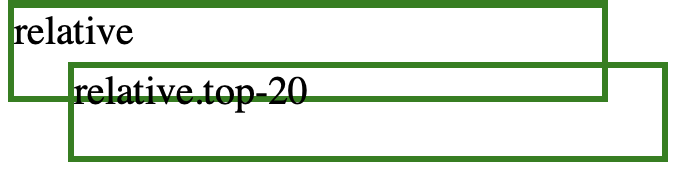1. position 속성
relative
- 좌표에 따라 위치가 정해짐
예시)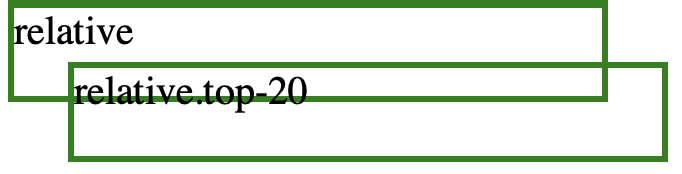
relative속성을 가진 두 테두리에 한 테두리에는 좌표(top -20, left 30)를 정해진 것을 볼 수 있다.
absolute
- 부모 태그 (relative) 위치 내에서 상대적 위치가 정해짐 ( 부모 태그가 없다면 현 문서 전체내에서 정해짐 )
예시)

relative속성을 가진 테두리 내에서 absolute속성을 가진( 노란 영역 )의 좌표( left 0, bottom 0 )에 따라 위치가 정해진 것을 볼 수 있다.
fixed
- 위에 속성과 다르게 스크롤에 관여 받지 않고 좌표에 따라 고정이 됨
예시)
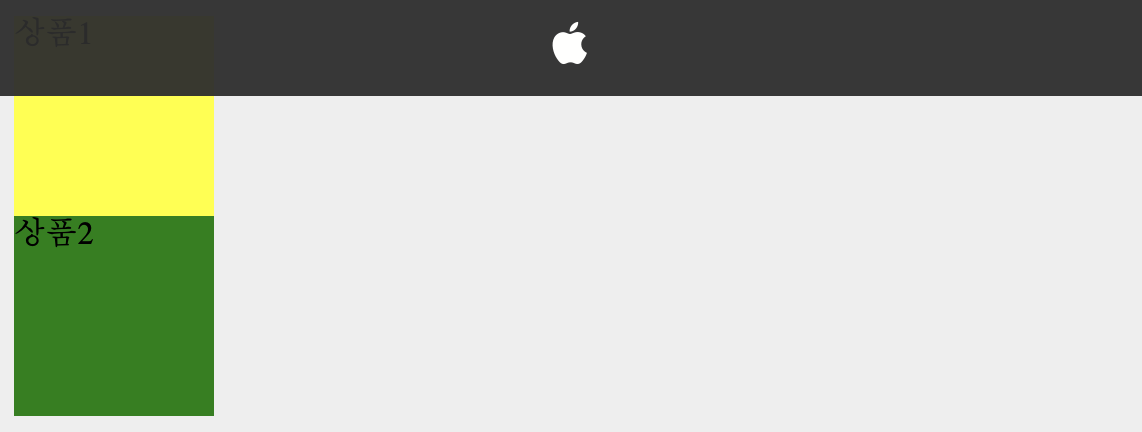
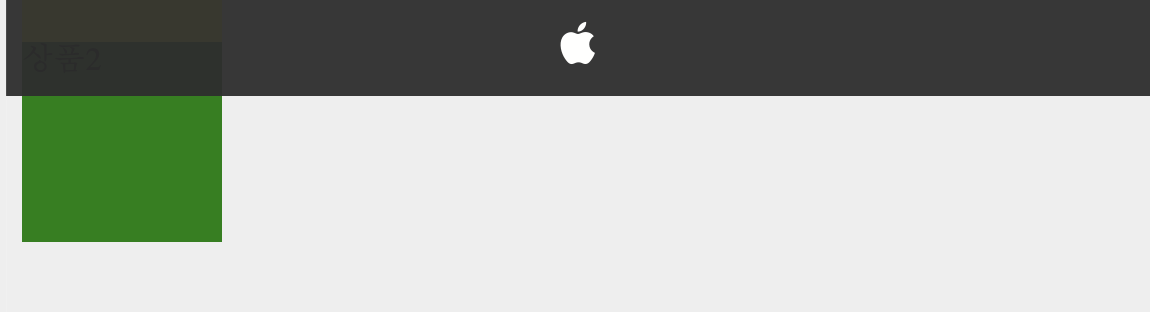
fixed속성을 검은색 영역이 위에 사진과 같이 스크롤을 내려도 변함없니 고정되어 있음을 확인 할 수 있다.
2. inline, inline-block, block
2.1 inline ( span, a, i, b 태그 해당 )
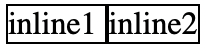
.inline1 {
width: 100px;
border: 1px solid black;
}
.inline2 {
width: 200px;
border: 1px solid black;
}
<span class="inline1">
inline1
</span>
<span class="inline2">
inline2
</span>width값이 정해져 있더라도 content에 따라 정해지고, 줄 바꿈이 되지 않는다.
2.2 inline-block

.inline-block1 {
display: inline-block;
width: 100px;
border: 1px solid black;
}
.inline-block2 {
display: inline-block;
width: 200px;
border: 1px solid black;
}
<span class="inline-block1">
inline-block1
</span>
<span class="inline-block2">
inline-block2
</span>width값에 따라 그 영역을 사용하고, 대신 줄 바꿈이 되지 않는다.
2.3 block ( div, h, p, li 태그 해당 )
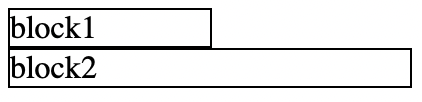
.block1 {
width: 100px;
border: 1px solid black;
}
.block2 {
width: 200px;
border: 1px solid black;
}
<div class="block1">
block1
</div>
<div class="block2">
block2
</div>width의 값에 따라 그 영역을 통으로 사용, 줄 바꿈까지 됨. ( width 값이 없으면 전체를 사용 )
*3. float의
3.1 기본값

header {
background-color: yellow;
}
aside {
width : 200px;
background-color: green;
}
section {
background-color: blue;
}
<header>
header
</header>
<aside >
aside
</aside>
<section>
section
</section> 3.2 none

header {
background-color: yellow;
float: none;
}
aside {
width : 200px;
background-color: green;
}
section {
background-color: blue;
float: none;
}
<header>
header
</header>
<aside >
aside
</aside>
<section>
section
</section>기본 값과 같다 결과의 변화가 없음.
3.3 left

header {
background-color: yellow;
}
aside {
width : 200px;
background-color: green;
float: left;
}
section {
background-color: blue;
}
<header>
header
</header>
<aside >
aside
</aside>
<section>
section
</section>aside float값을 left 로 주었더니 section이 aside오른쪽으로 위치되었다.
left로 줌으로써 aside를 왼쪽으로 위치시키면서 그에 따라 section이 위치된다는 것을 알게 되었다.
3.4 right

header {
background-color: yellow;
}
aside {
width : 200px;
background-color: green;
float: right;
}
section {
background-color: blue;
}
<header>
header
</header>
<aside >
aside
</aside>
<section>
section
</section>반대로 aside float값을 right 로 주었더니 section이 aside왼쪽으로 위치되었다.
right로 줌으로써 aside를 오른쪽으로 위치시키면서 그에 따라 section이 위치된다는 것을 알게 되었다.